| N1MM QTCデータ送受信操作 |
| Suzulan > しろうと無線 > 資料室 > |
| N1MM QTCデータ送受信操作 |
| 毎年11月に開催される WAE DX (RTTY) コンテスト はQTCデータの交換(送受信)によりスコアも大幅にアップされ、楽しさも倍増します。N1MMには、このQTCデータを交換する機能があります。しかし、QTCデータを交換するコンテストは、年1回のWAE
コンテストのみです。筆者などは1年も経過すると操作方法をキレイサッパリ忘れてしまい、最近では不本意ながら実交信のみの参加となっていました。そこでQTCデータ送受信操作方法のマニュアル(のようなもの)を作成してみました。以下、QTC交換で使用されるメッセージは送受信局ともN1MMにデフォルト設定されているメッセージを使用しているものとして説明してあります。 |
| Used Version : N1MM Logger V9.12.7 |
| STEP1 | QTCモード画面の起動条件 | ||
以下の条件が満たされていないと、QTCモードの画面を表示することができません。 ・ N1MMで使用するコンテストデータベースファイルは"WAERTTY"でなければなりません。 ・ Entry Window に相手局コールサインが取り込まれていなければなりません。 ・ 取り込む相手局は自局と異なる大陸の局でなければなりません。 (JA局は、アジア以外の大陸に属する局) ・ 取り込む相手局はQTCの交換をまだしていない局でなければなりません。 Entry Window にコールサインを取り込んだ様子を下図に示します。この例では、相手局はYO6HSU (ルーマニア)でアジア以外の大陸に属する局ですので、STEP2の操作によりQTCモード画面を表示 させることができます。 |
↑ TOP ← STEP1 ↓ STEP2 |
| Entry Window |
 |
| 相手局を取り込みます。 ↓ |
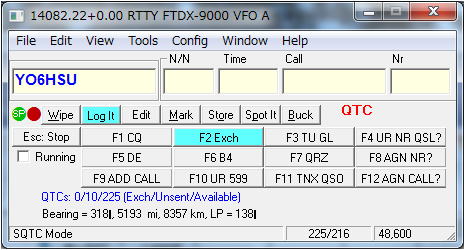 |
| STEP2 | QTCモードの画面を表示させます。 | ||
下図、"Digital Interface 画面の遷移"に示すように、Ctrl + "Z"(Ctrl キーを押しながら "Z"キーを押す)操作をすると、 Digital Interfaceの通常モード画面に、"Receive QTC" → "Send QTC" の順でQTCモードの画面が付加されます。 "Send QTCモード画面"でCtrl + "Z"操作をすると通常モード画面に戻ります。同時にEntry Windowに取り込んだコール サインもクリアされます。 |
↑ STEP1 ↓ STEP3 |
| Digital Interface 画面の遷移 |
| 通常モード画面 |
.jpg) |
| Ctrl + "Z" ↓ |
| Receive QTCモード画面 |
.jpg) |
| Ctrl + "Z" ↓ |
| Send QTCモード画面 |
.jpg) |
| Ctrl + "Z" ↓ |
| 通常モードの画面に戻ります。同時に、Entry Windowに取り込んだコールサインもクリアされます。 |
| STEP3 QTCデータの受信または送信をします。 | ||
| Receive QTCモード画面 | ||
.jpg) |
***** QTCデータの受信操作 ***** ①相手局から"R U QRV BK"のメッセージがきたら Ctrl + "Z"でReceive QTCモード画面を表示させます。 (以降、左のReceive QTCモード画面を参照しながらお読みください。) ②"RX Ready"ボタンをクリックします。 "I AM QRV BK"メッセージが相手局に送出されます。 ③相手局から送信グループNo/送信数に続き、QTCデータが連続送信されてきます。 最上部の窓に、送られてきた送信グループNo / 送信数(例: 2/10等)を入力します。 続いて送られてくるQTCデータを順にクリックしていき表示エリアに取り込んでいきます。 ④受信されたQTCデータを確認します。 NGがあるときは該当番号の"AGN # x"ボタンをクリックします。 (x は1~10の、いずれかの番号です。) "AGN QTC: x x x"の再送要求メッセージが送出されます。 相手局から要求番号のQTCデータが再送されてきます。 再送データをクリックすると該当番号の表示エリアに再取り込みされます。 複数のNGがある場合はこの操作を繰り返します。 NG個所が多数あり最初からやり直したいときは"All AGN"ボタンをクリックします。 "ALL AGN ALL AGN"の再送要求メッセージが送出されます。 相手局から、送信グループNo/送信数を含むQTCデータすべてが再送信されて きますので③の操作を行います。 ⑤すべての受信データの正常性が確認できたら"Save QTC"ボタンをクリックします。 受信したQTCデータがLOGに書き込まれ、同時に"R R R ALL OK TU"メッセージが 送出され通常モードに戻ります。 * "Clear"ボタンをクリックすると、受信データ表示エリアがクリアされます。 * "Cancel"ボタンをクリックするとReceive QTCモードから抜け、通常モードに戻ります |
↑ STEP2 ↓ 参考 |
| Send QTCモード画面 | ||
.jpg) |
***** QTCデータの送信操作 ***** ①相手局へQTCデータを送りたいときは Ctrl + "Z"でSend QTCモード画面を表示させます。 送出されるデータはSend QTCモード画面に自動的にセットされます。 (以降、左のSend QTCモード画面を参照しながらお読みください。) ②"R U QRV"ボタンをクリックします。 "R U QRV BK"メッセージが相手局に送出されます。 ③相手局から"I AM QRV BK"のメッセージがきたら"Send All"ボタンをクリックします。 グループNo/送信数とQTCデータが連続送信されます。 送信が終了すると"QSL?? BK DE 自局コールサイン"が相手局に送出されます。 ④相手局から再送信要求がないか確認します。 "AGN QTC : x x x"が送られてきたときは該当番号の"Snd # x"ボタンをクリックします。 (x は1~10の、いずれかの番号です。) 相手局に要求番号のQTCデータが再送信されます。 "ALL AGN ALL AGN BK"があったときは"Send All"ボタンをクリックします。 相手局に、グループNo/送信数を含むQTCデータすべてが再送信されます。 ⑤"R R R ALL OK TU"のメッセージがきたら"Save QTC"ボタンをクリックします。 送信したQTCデータがLOGに書き込まれ、同時に"GL DE 自局コールサイン" メッセージが送出され通常モードに戻ります。 * "Clear"ボタンをクリックすると、送信データ表示エリアがクリアされます。 * "Cancel"ボタンをクリックするとSend QTCモードから抜け、通常モードに戻ります |
|
| 参考:送出メッセージの変更ができます。 | ||
| QTCモードによる送出メッセージは下記画面(表示されているのはデフォルト値)により、変更できます。変更個所は、上記 STEP3 "QTCデータの受信または送信をします"をデフォルト値のまま説明してありますので、送出メッセージと下記画面を対比して見ることにより 大体理解できると思います。画面表示は、Digital Interface 画面から、Setup → Settings → Digital Setup 画面のWAE RTTY Configuration . タブをクリックします。メッセージ変更後、"Save Configuration"ボタンをクリックし変更内容を上書き保存します。 以降、変更後の内容に従いメッセージが送出されます。 |
↑ STEP3 ↑ TOP |
|
.jpg) |
||